아이폰 하트 특수문자 귀여운 이모티콘 모음 앱 복사 추가하기
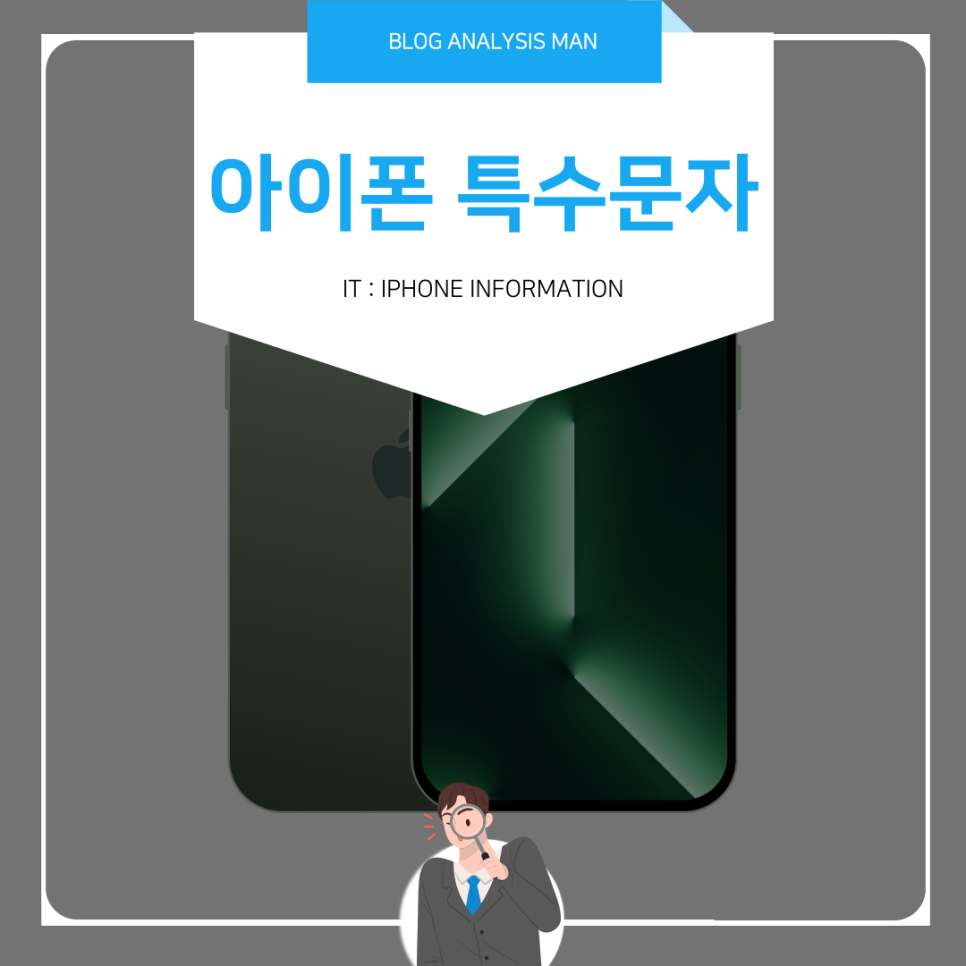
안녕하세요 블로그 분석하는 남자입니다. 오늘은 아이폰 하트 특수문자와 귀여운 이모티콘 모음 앱 복사 추가하기 방법을 알려 드리도록 하겠습니다. 호감이 있는 상대방에게 애정 표현을 하거나 메시지로 대화를 주고받을 때 관심이 있는 경우 감정 전달을 할 수 있습니다.
친구나 가족들에게 밋밋한 텍스트만 입력을 하다 보면 조금 딱딱한 분위기가 연출이 될 수 있는데 상황에 맞춰서 써주시면 친근감 있게 소통을 이어 나갈 수 있어요 귀엽고 이쁜 것만 보내고 싶다면 선택하여 설정 후 사용이 가능합니다.

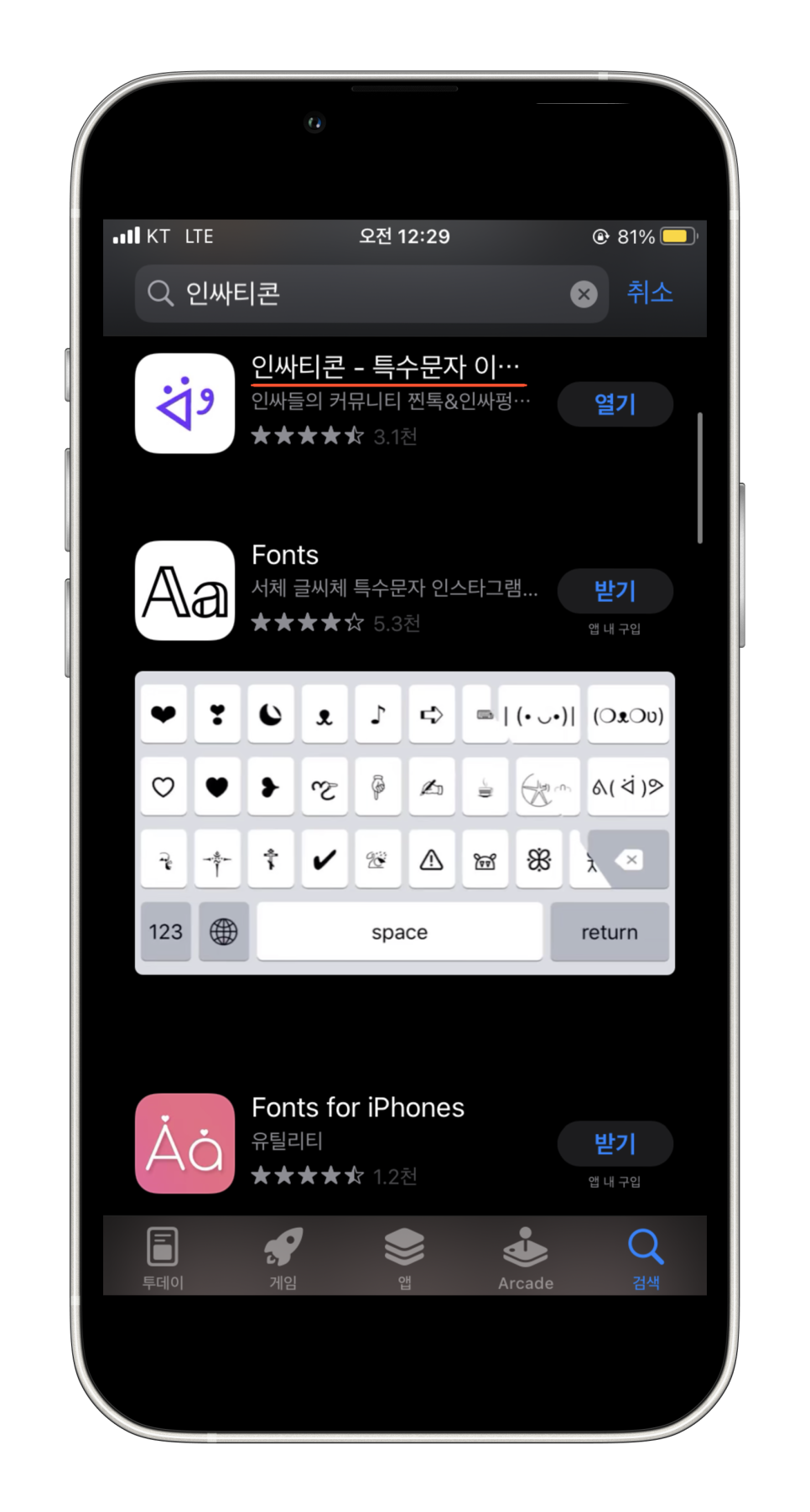
하트 특수문자 이모티콘 모음 사용 방법
1. 앱 스토어를 실행을 해주세요 감색창에 '인싸티콘' 을 입력하여 설치 후 열기를 합니다.
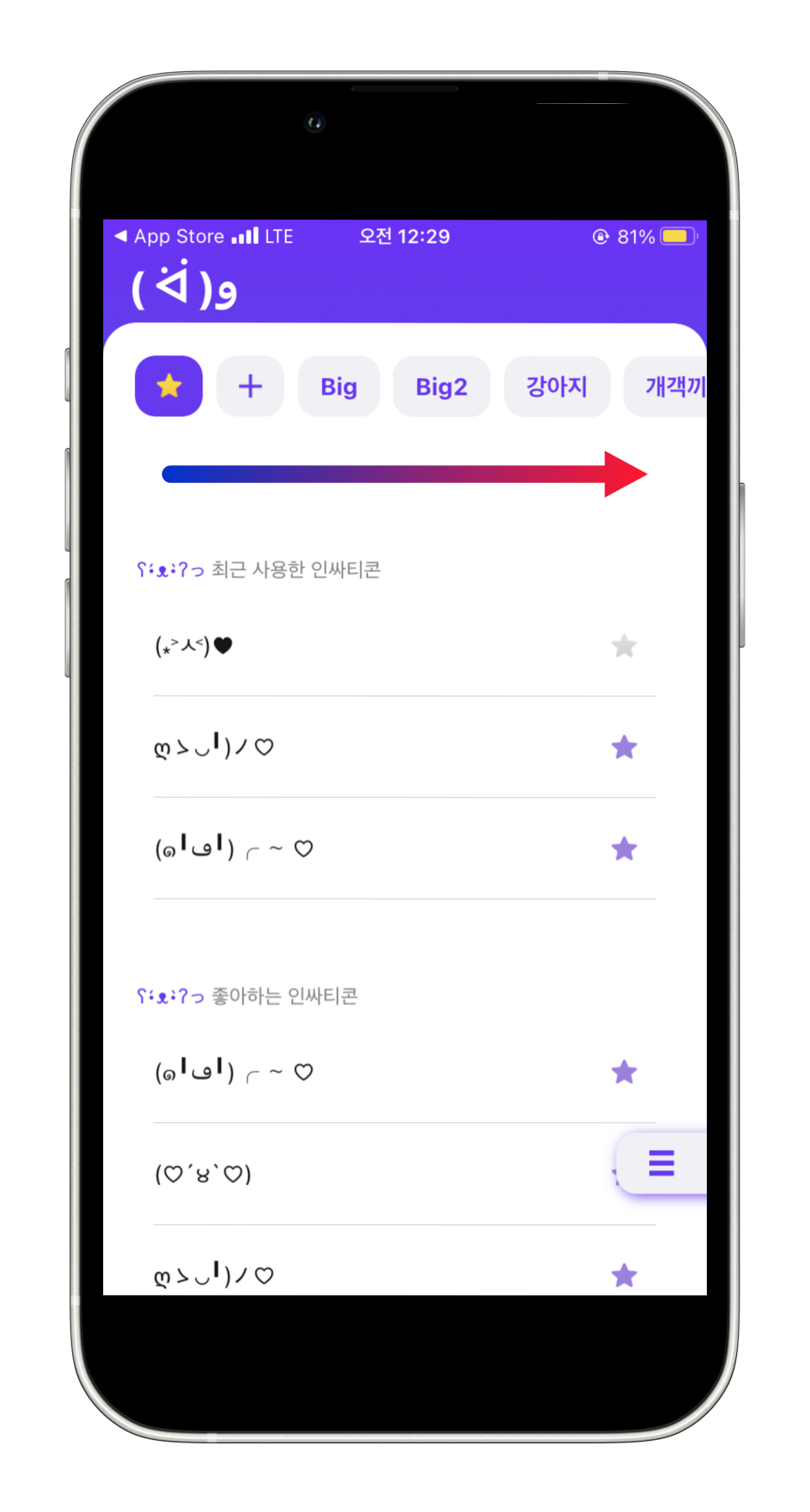
2. 메인 화면에서 왼쪽에서 오른쪽으로 스와이프해 주시면 여러 가지 메뉴로 구성이 되어 있는데 하나씩 확인을 해보시면 종류가 다양하기 때문에 원하는 항목을 선택을 하실 수 있습니다.
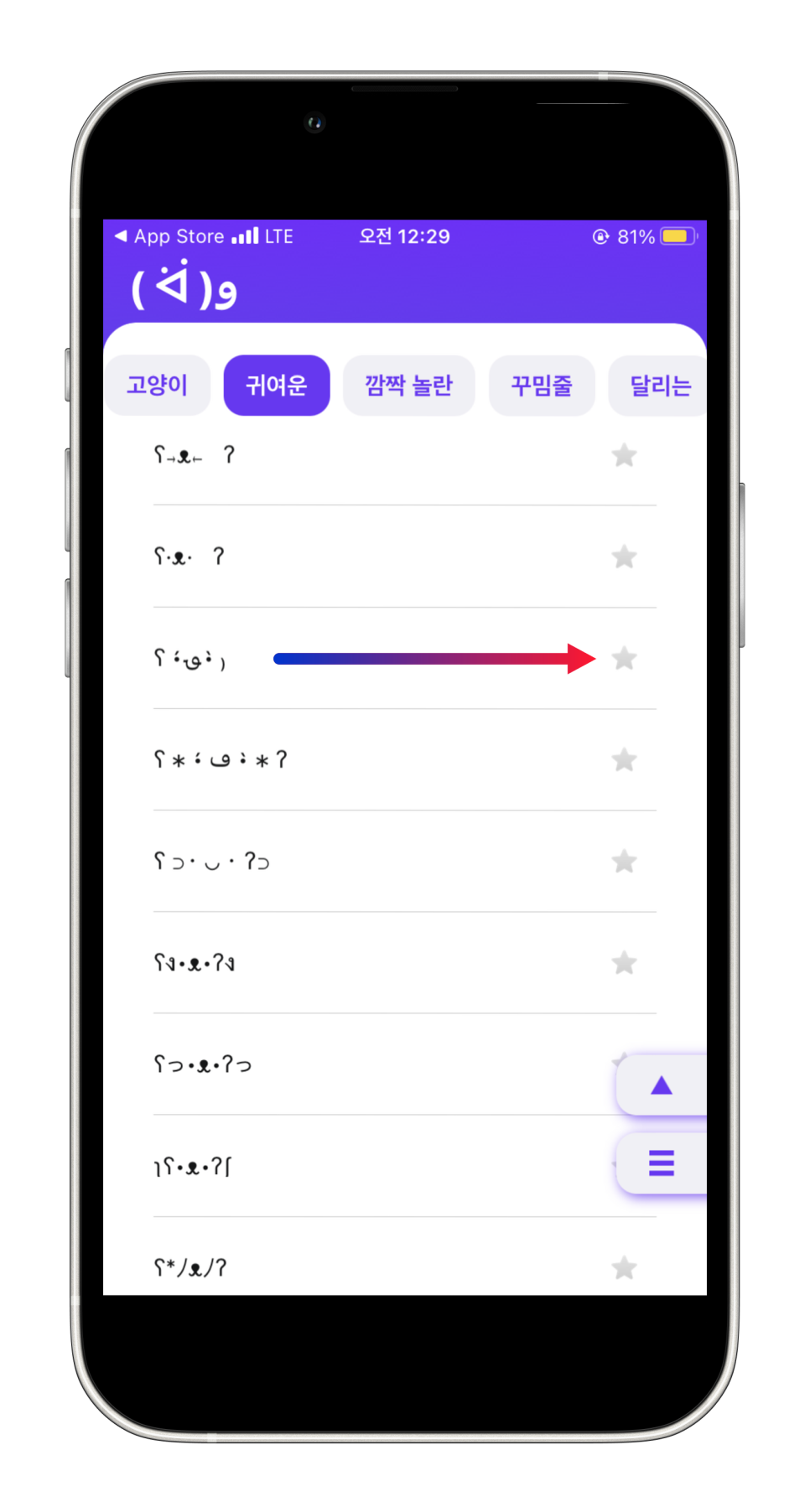
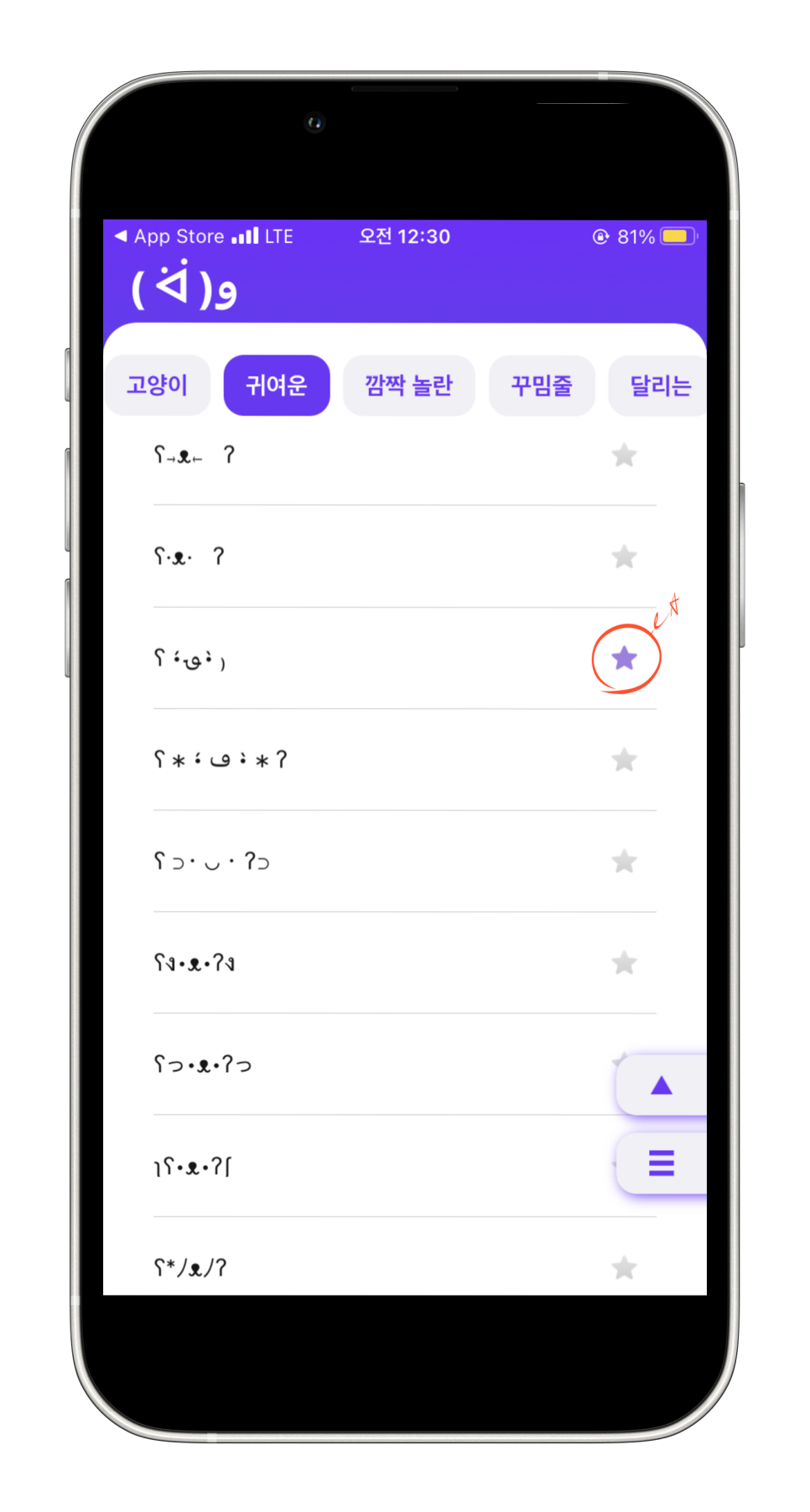
즐겨찾기 기능
3. 귀여운 이모티콘 하트나 특수문자를 이용을 하고 싶다면 오른쪽에 보이는 '별 모양'을 클릭을 하게 되면 원하는 스타일을 내가 필요할 때 메인화면에서 쉽게 활용도 가능합니다.
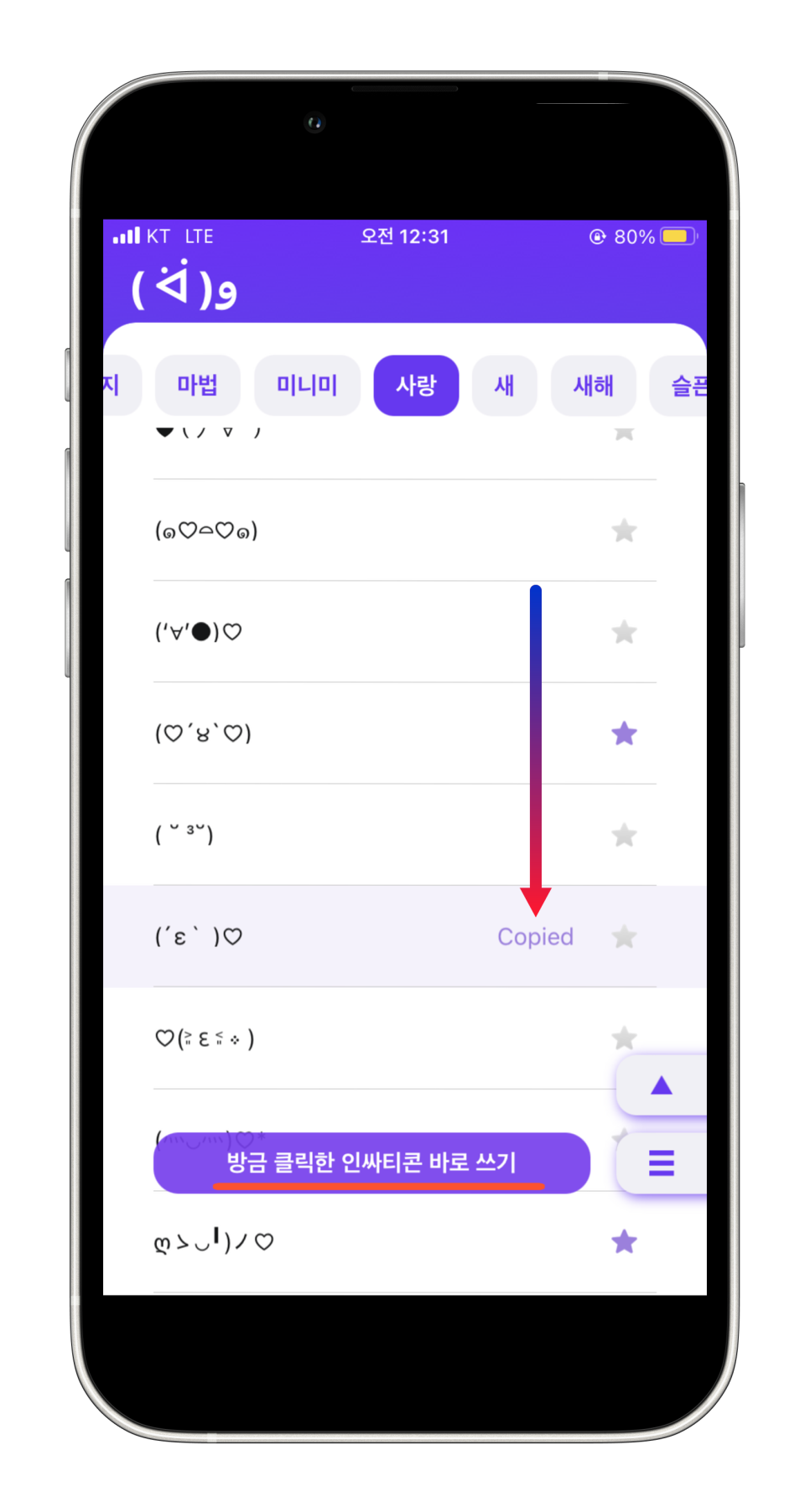
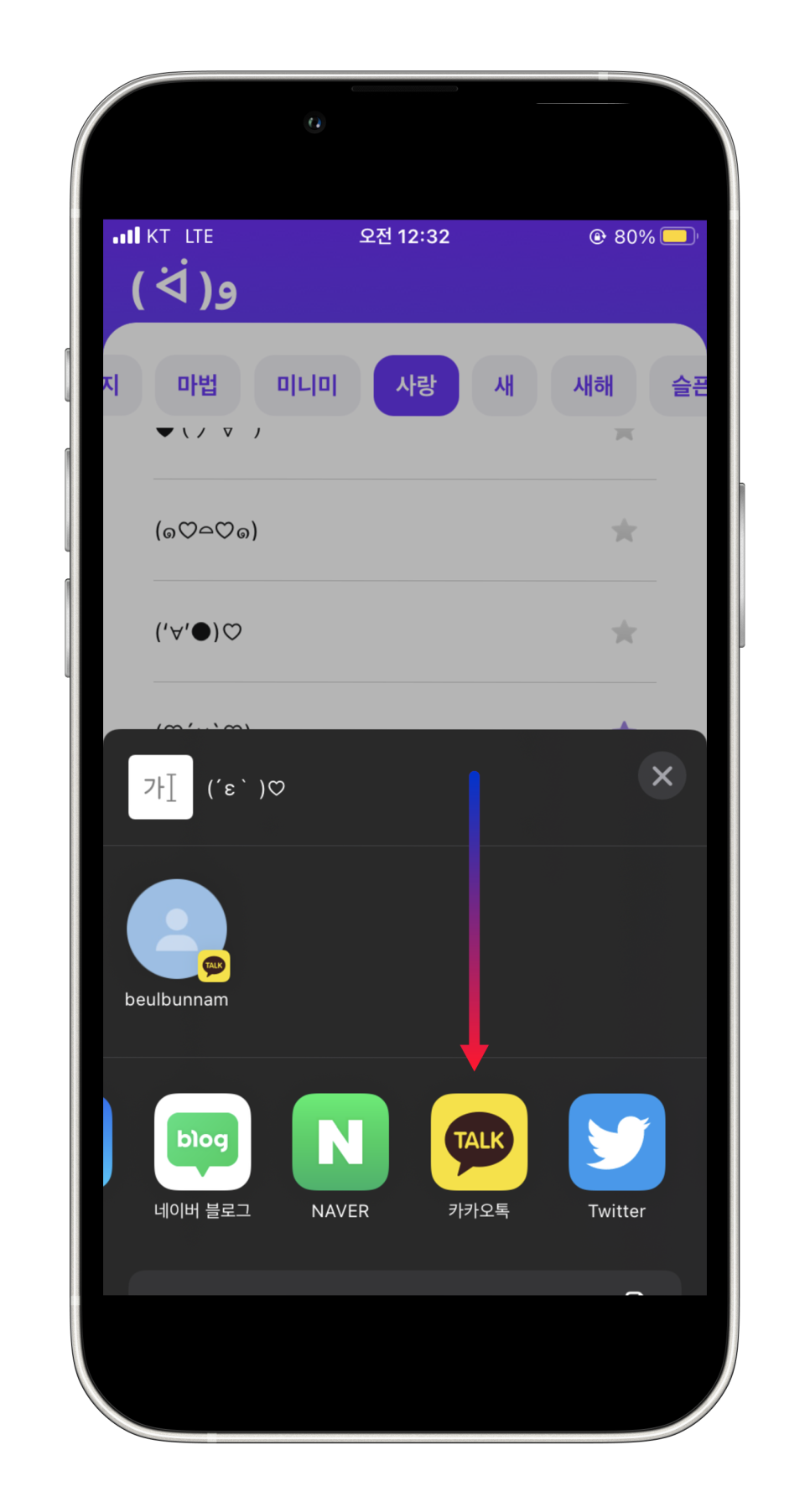
카카오톡 메시지로 바로 전송하기
4. 아이폰 하트 특수문자가 필요하다면 메뉴에서 '사랑'이라는 항목을 클릭을 해주시면 아래로 내려주시면 다양하게 찾으실 수 있어요 여기에서 마음에 드시는 것이 있다면 화면을 한번 눌러주시면 Copied 문구가 확인이 되면 자동적으로 복사가 됩니다.
방금 클릭한 인싸티콘 바로 쓰기를 눌러주시면 아래에 카톡이나 문자 메시지로 바로 보내기가 됩니다. 친구에게 공유를 하고 싶을 경우 원하는 경로를 지정하여 전달을 하실 수 있습니다.
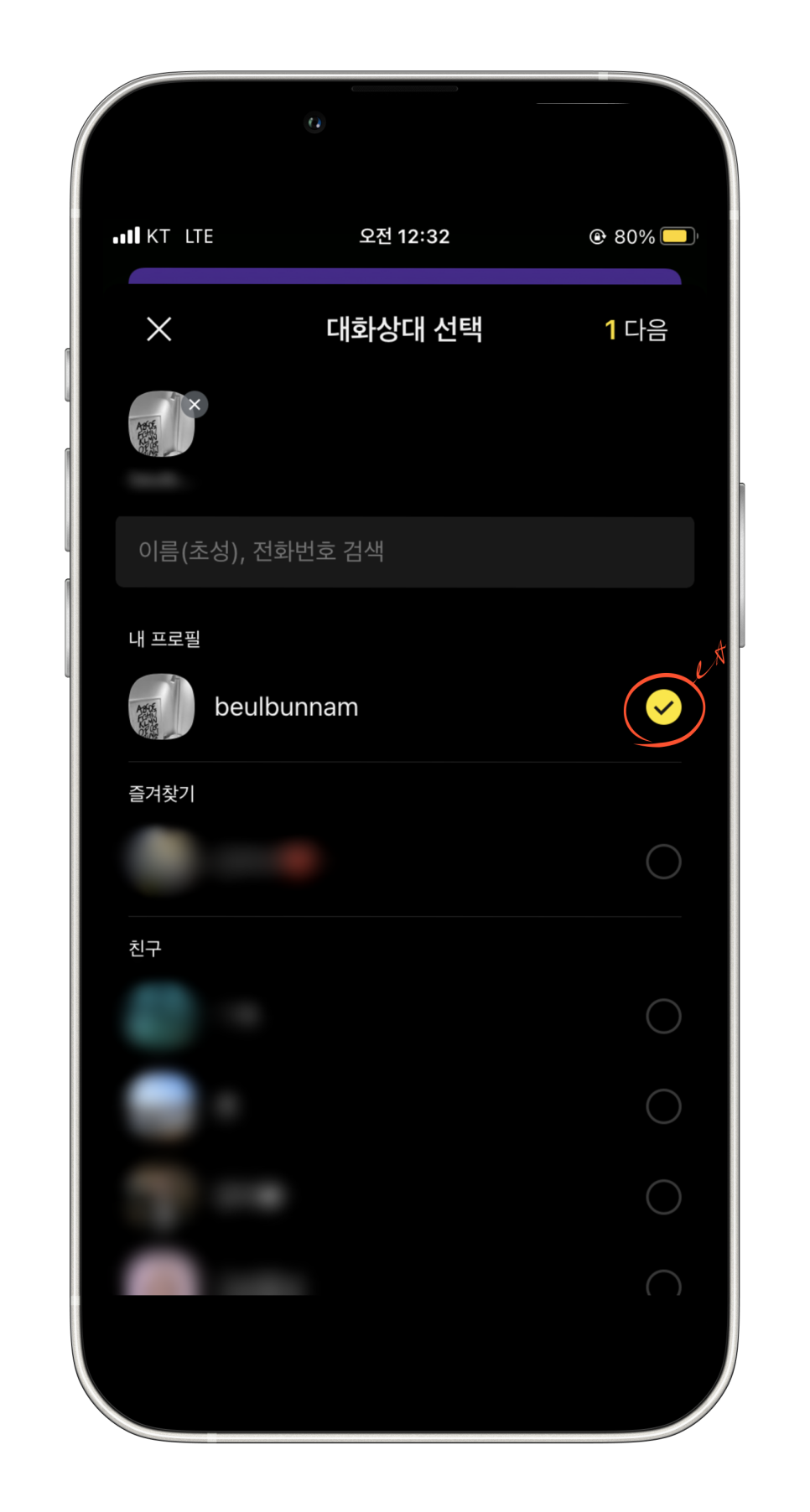
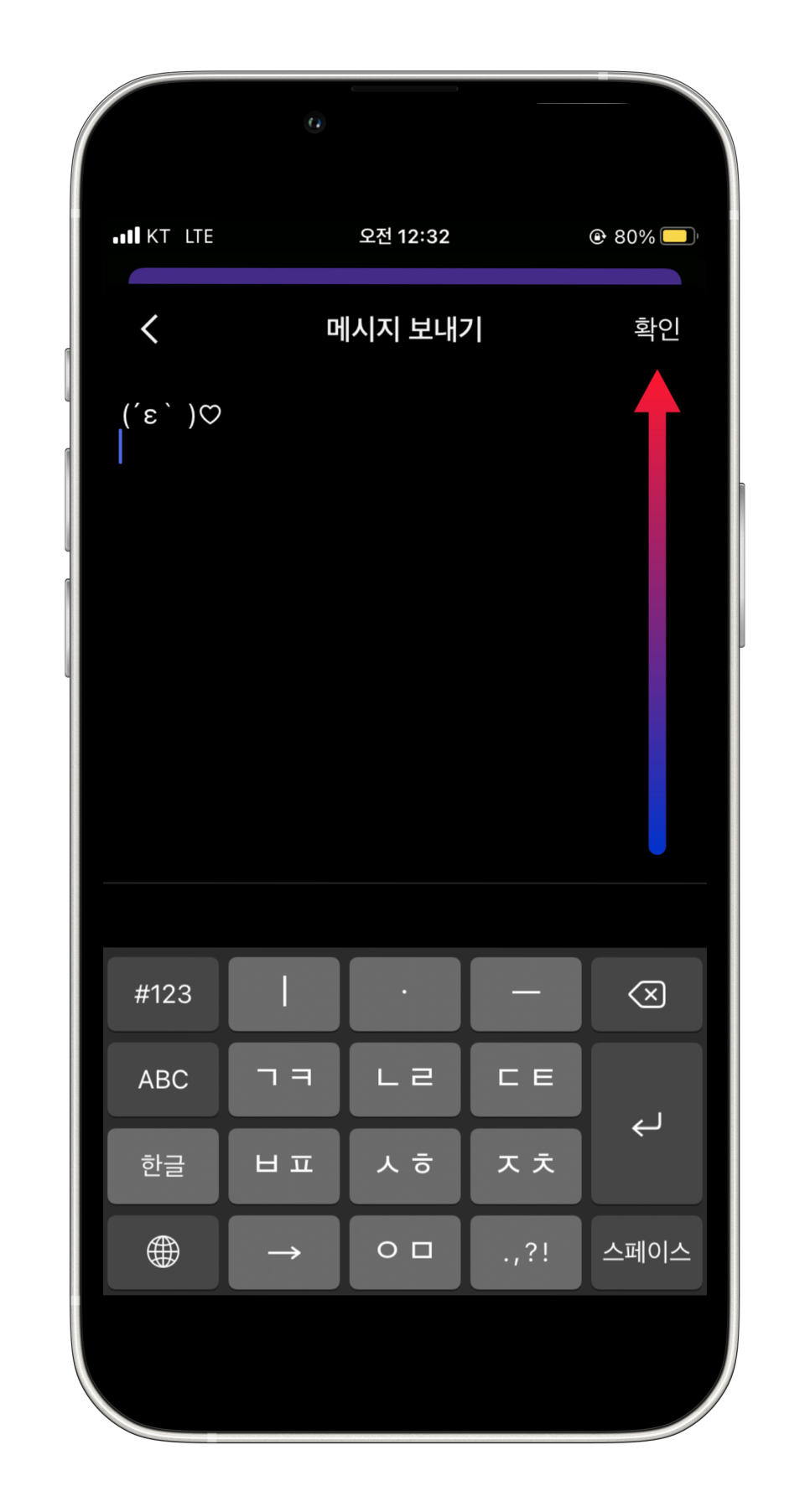
5. 보내고 싶은 상대방을 지정하여 체크를 해주신 뒤 확인을 눌러주시면 쉽게 전송이 가능합니다. 친구가 갤럭시라면 따로 복사를 하셔서 단축어를 추가하셔서 사용을 하실 수 있습니다.
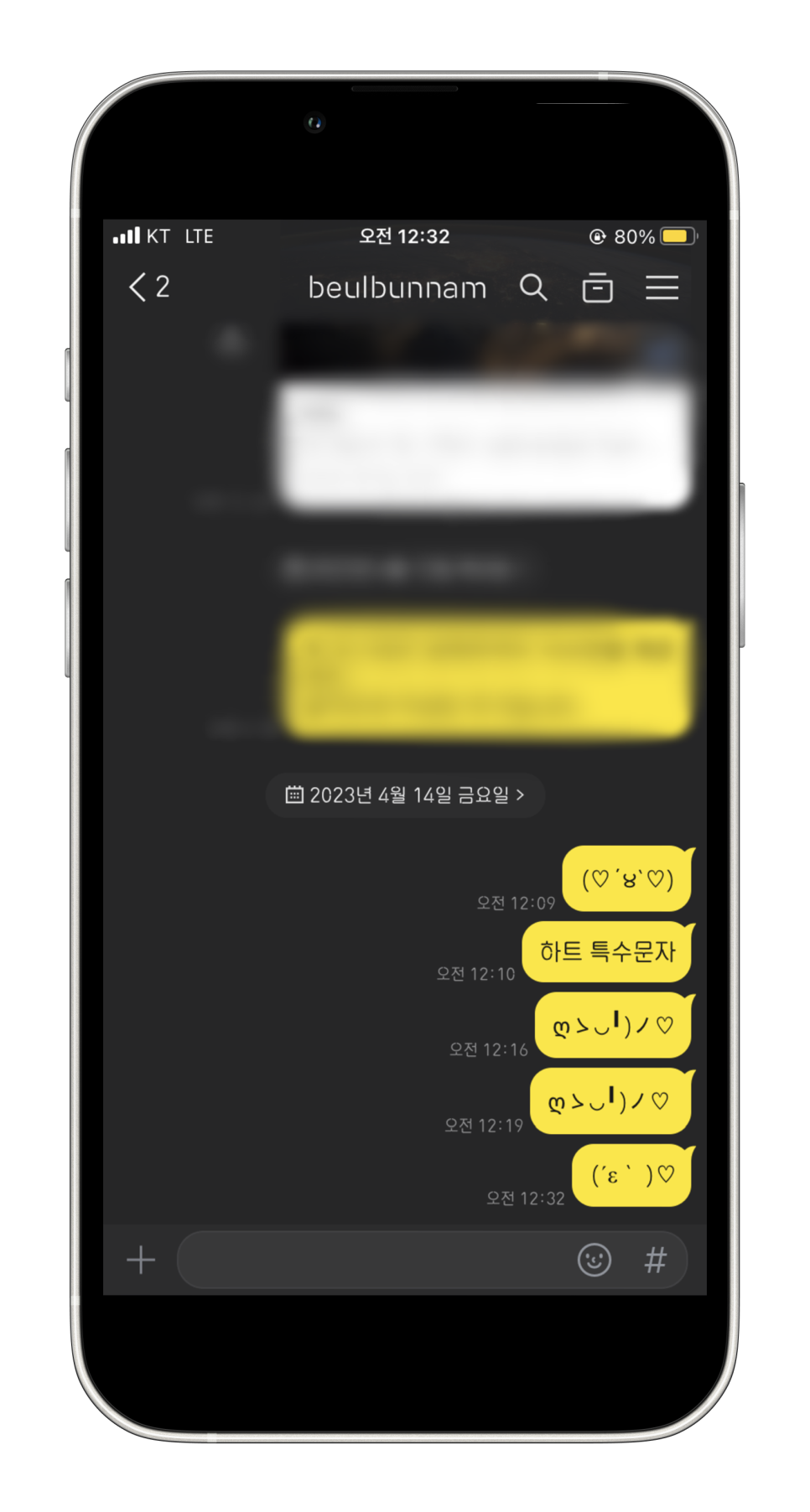
6. 보내기가 잘 되었는지 확인을 해보면 아까 선택한 하트 이모티콘이 전송이 되어 있는 걸 보실 수 있습니다.
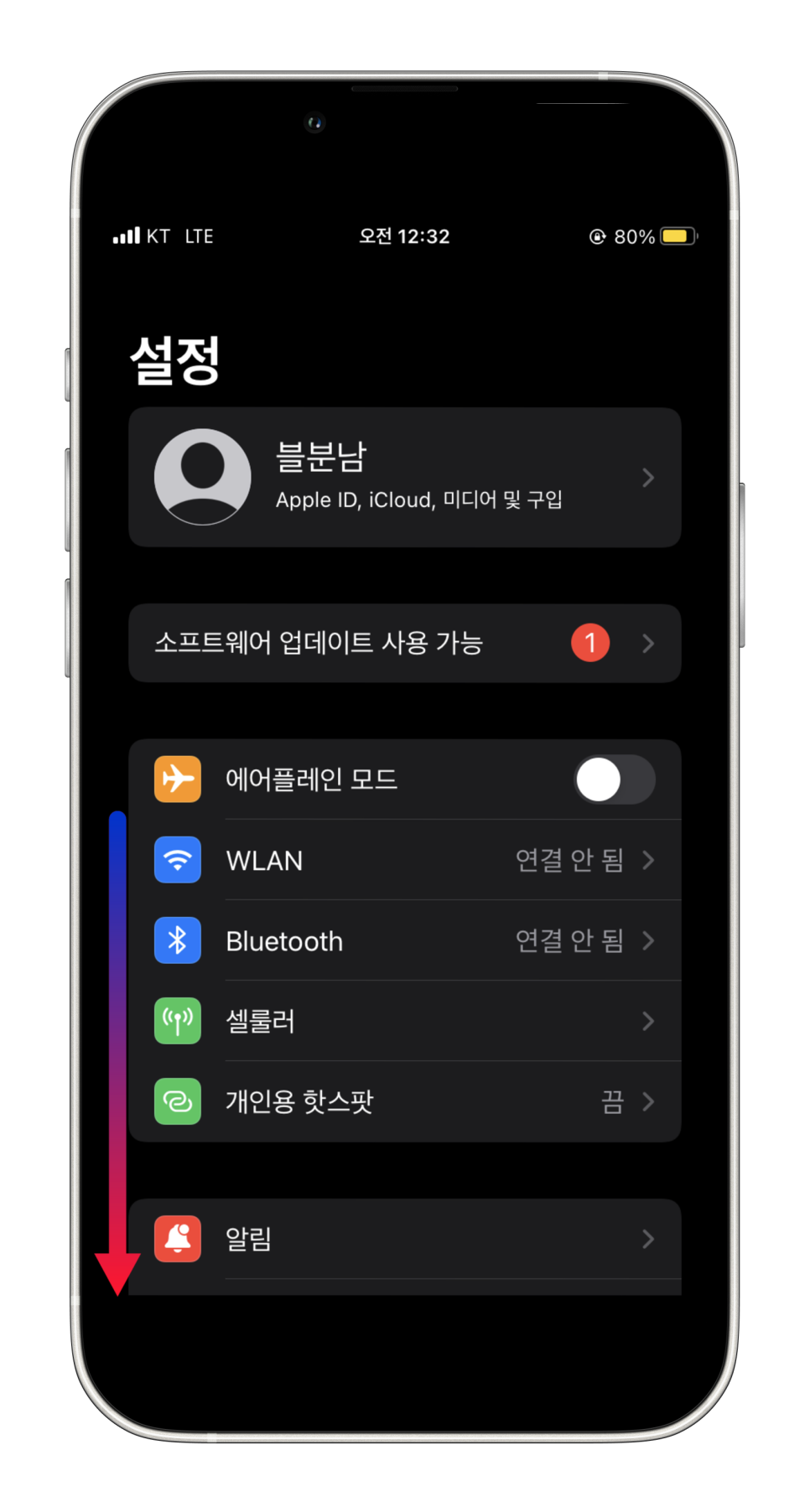
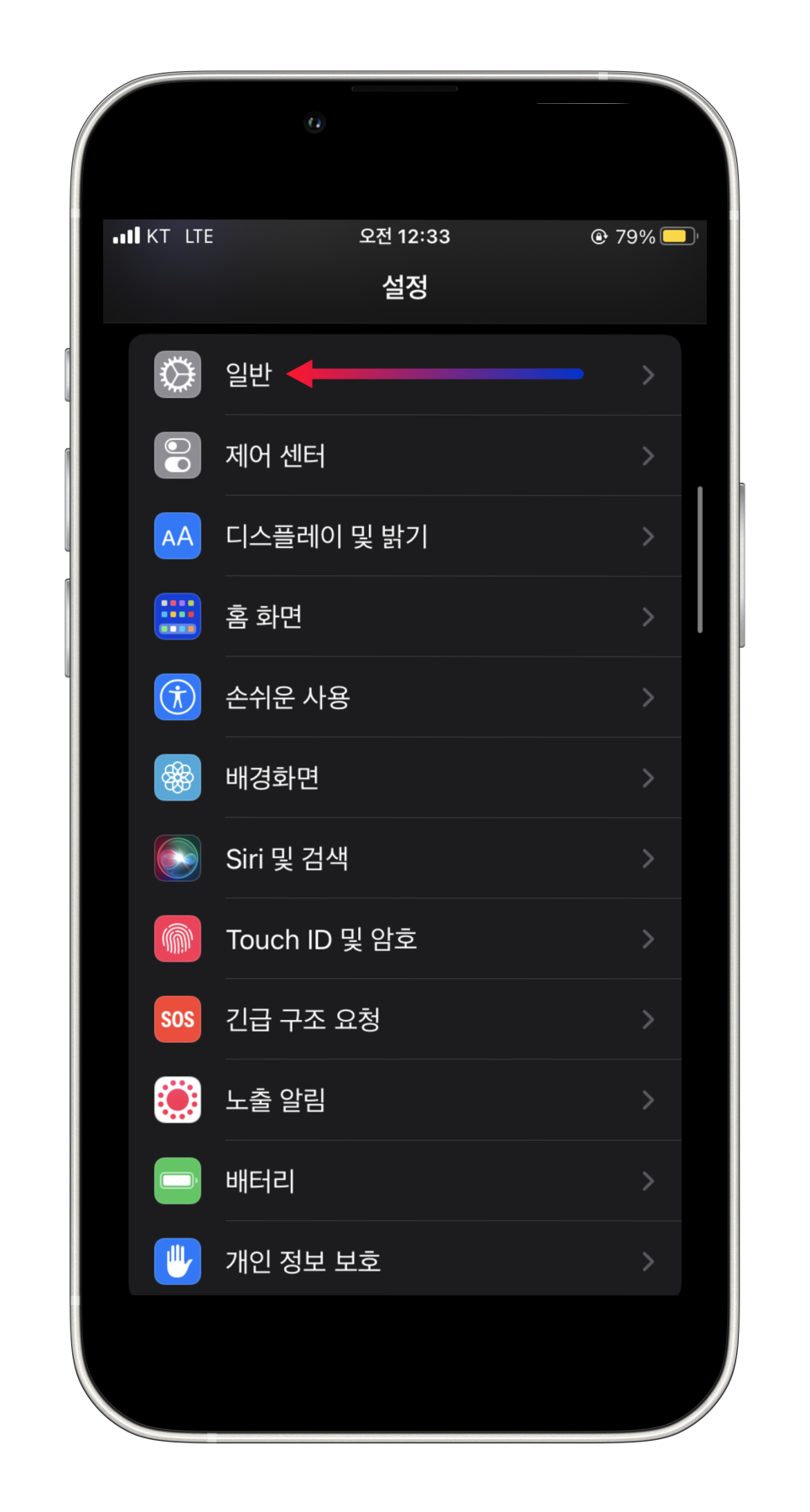
아이폰 하트 특수문자 추가 방법
7. 여러 가지를 iPhone에 넣어서 사용을 하시려면 '설정 앱'을 열어주세요 그리고 아래로 내려서 일반으로 들어갑니다.
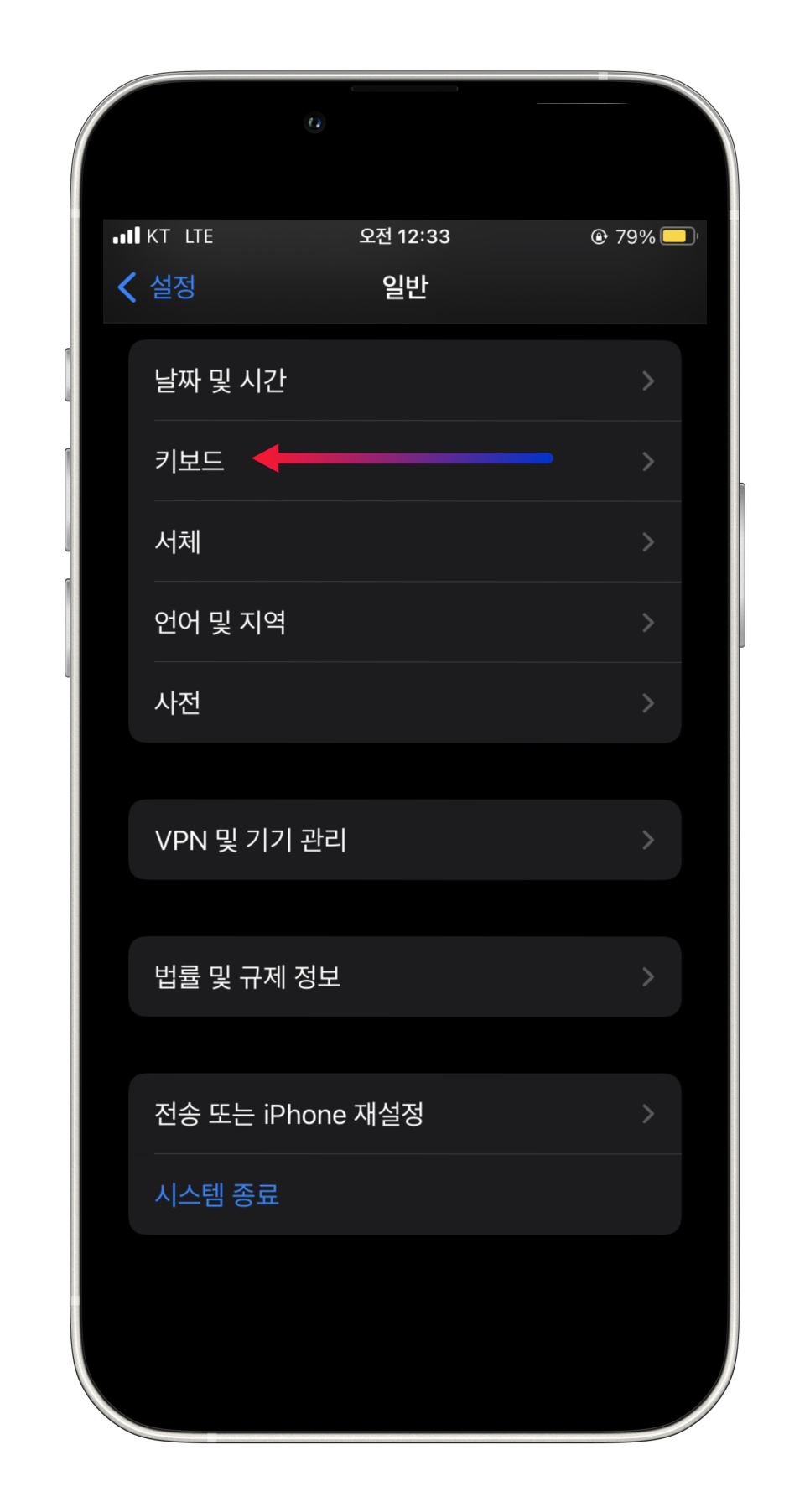
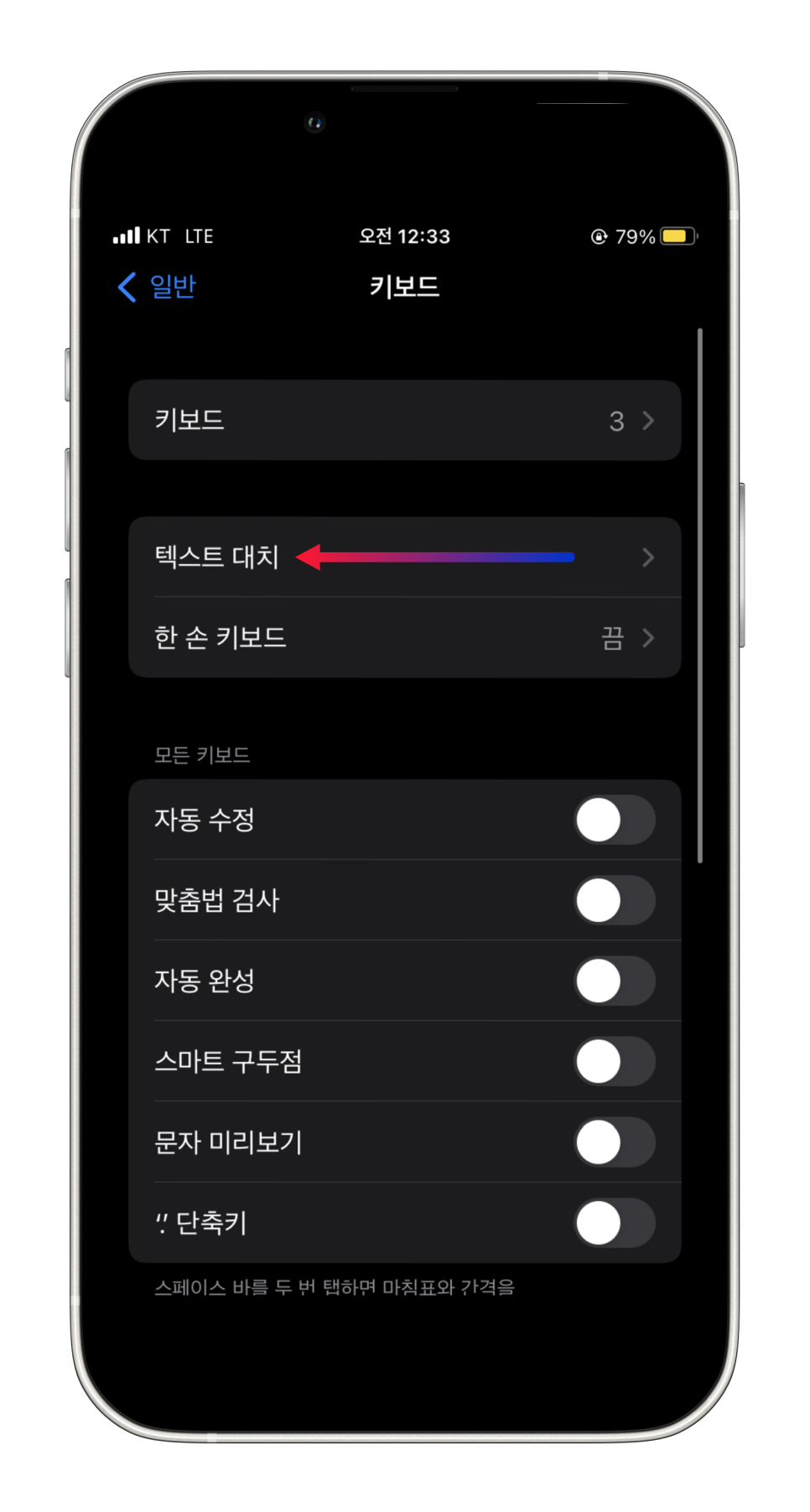
8. 하단으로 스와이프 하시면 '키보드' 클릭 후 텍스트 대치를 눌러주세요
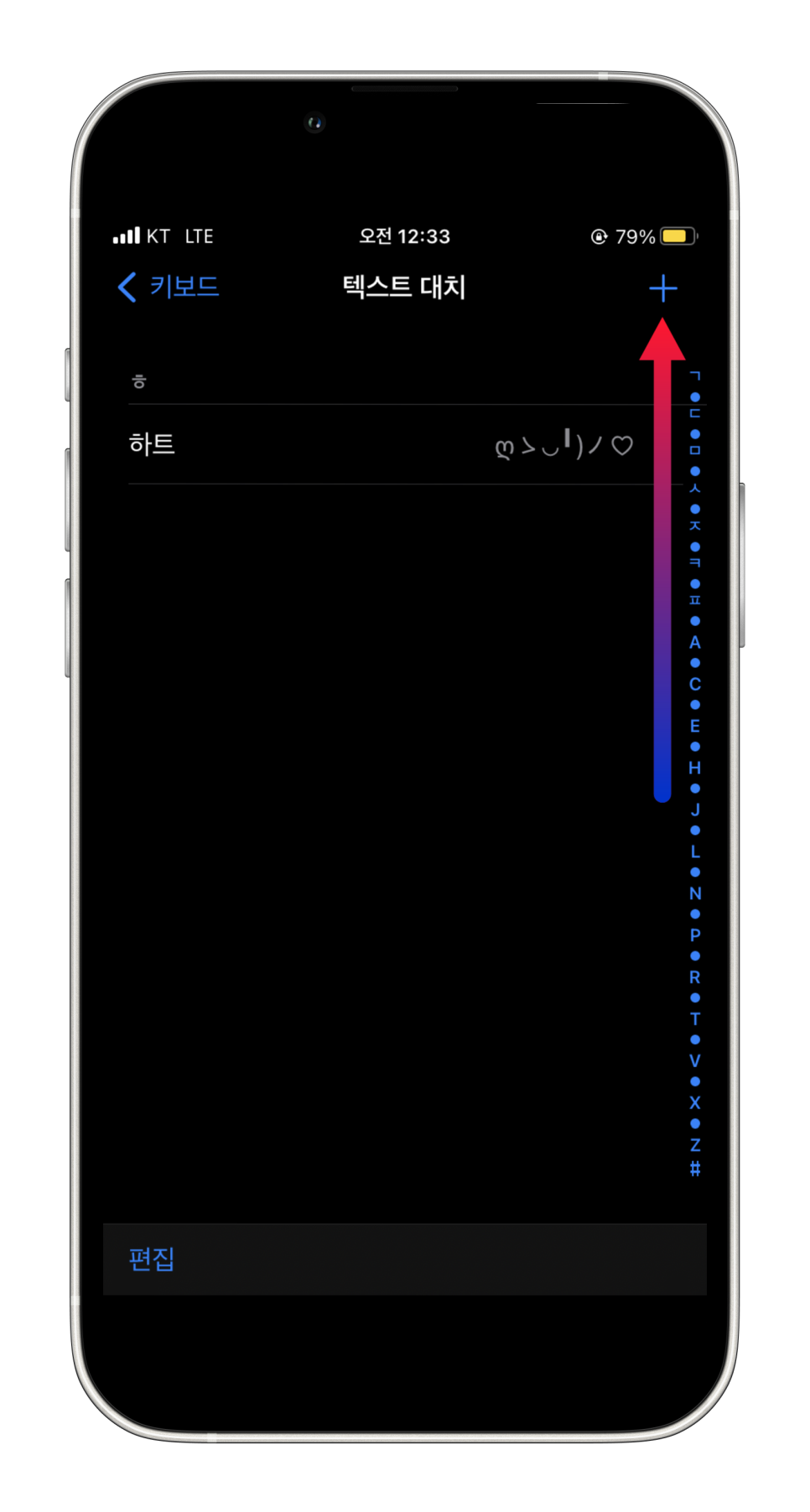
9. 오른쪽 상단에 위치한 + 모양을 클릭을 해주시면 됩니다.
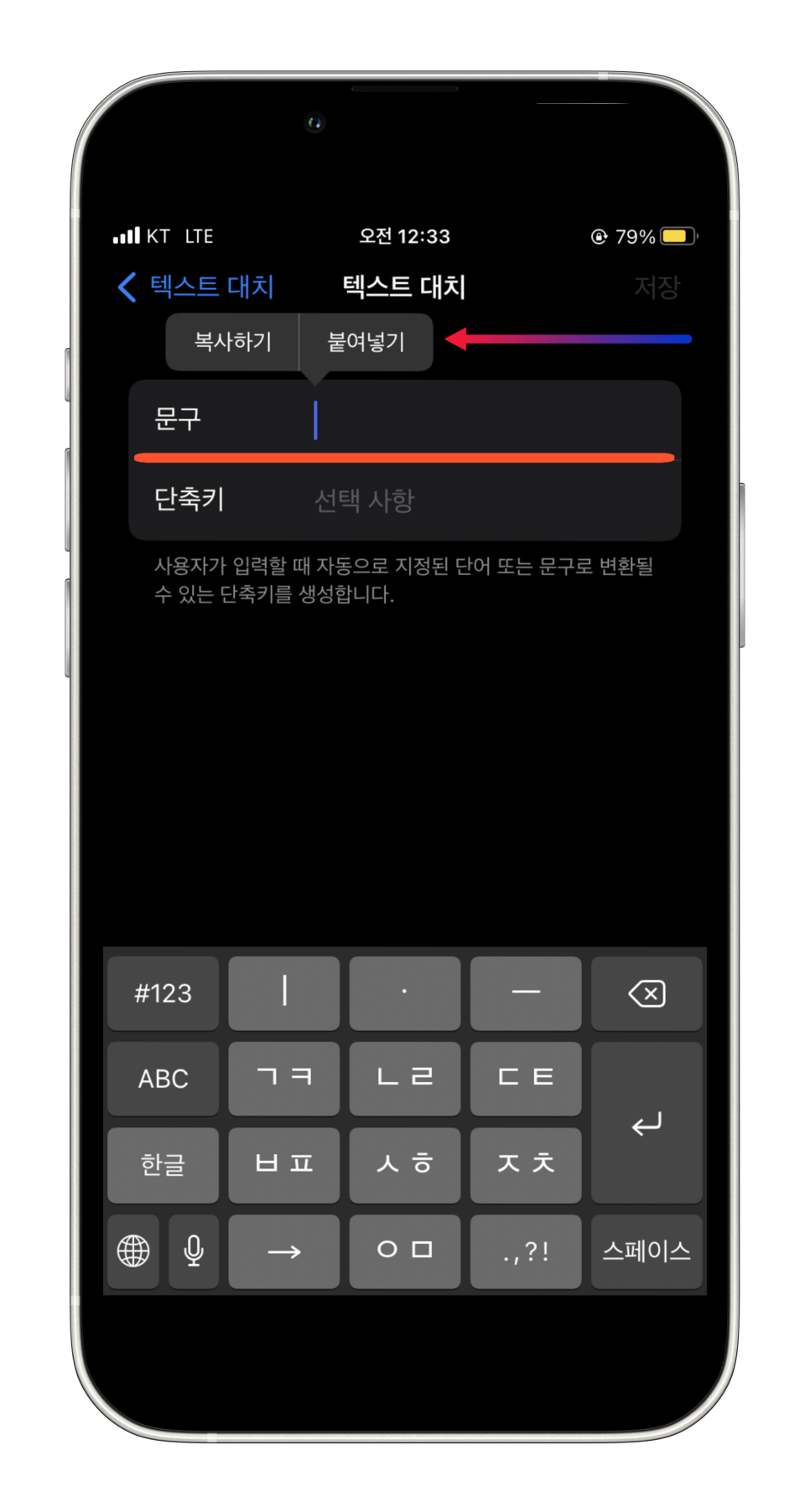
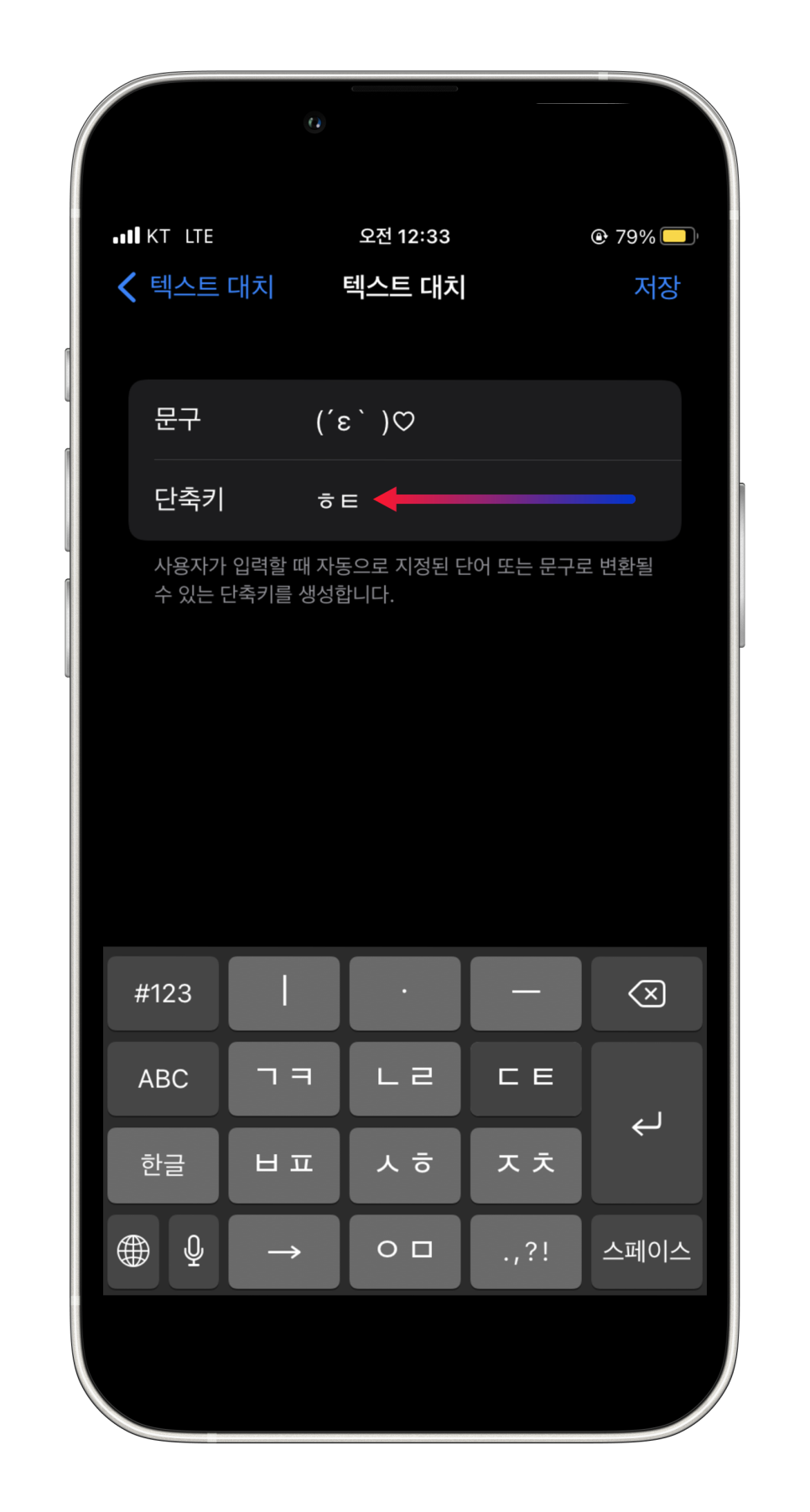
10. 두 가지 입력을 할 수 있는 항목이 나오게 되는데 '문구' 란에 화면을 꾹 눌러서 복사한 임티를 붙여넣기를 해주세요 그리고 아래에 단축키에 원하는 텍스트를 추가하신 뒤 저장을 클릭을 합니다.
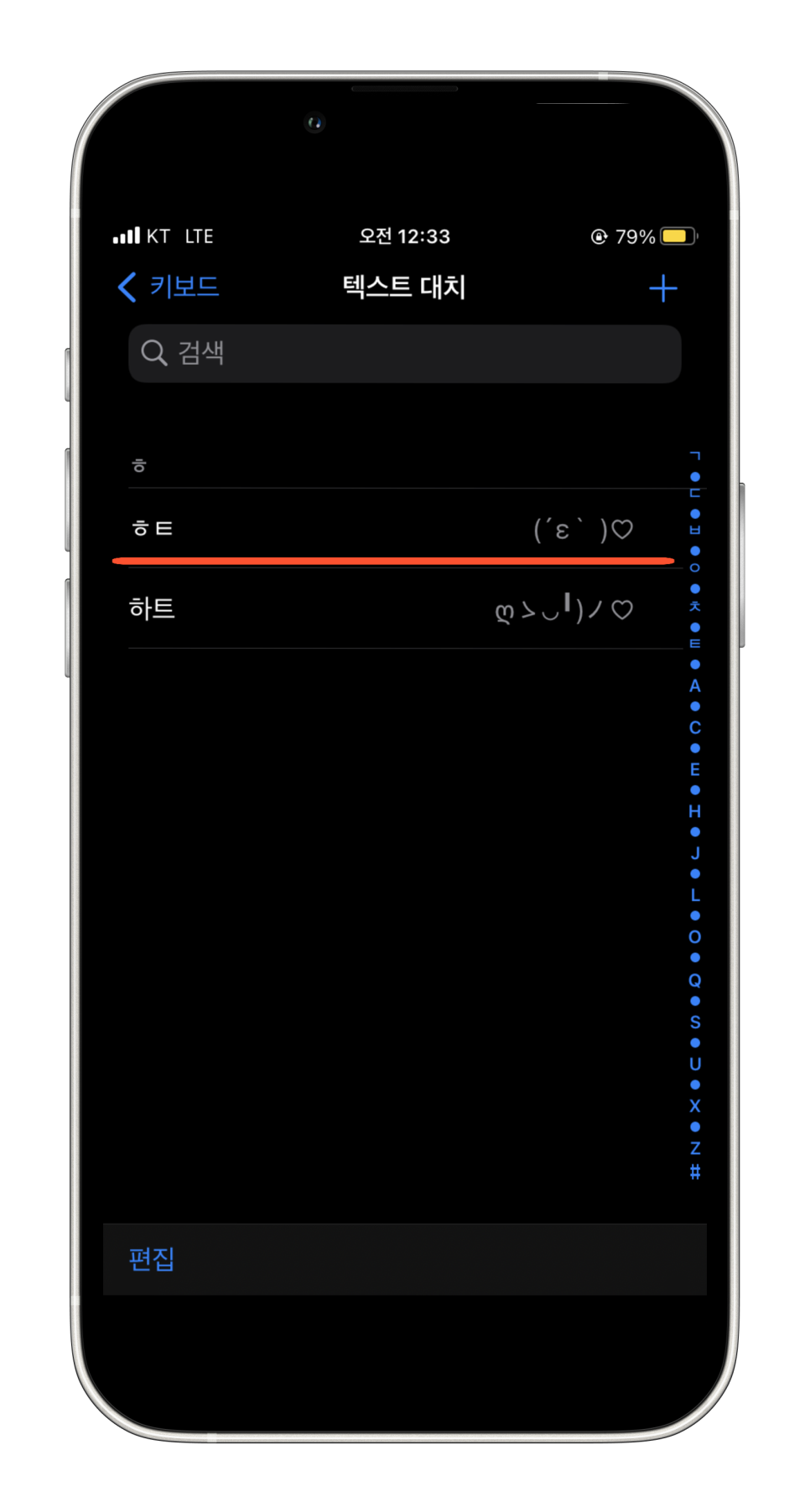
11. 저장이 완료가 되면 '텍스트 대치'란에 항목이 들어가 있는 걸 보실 수 있어요
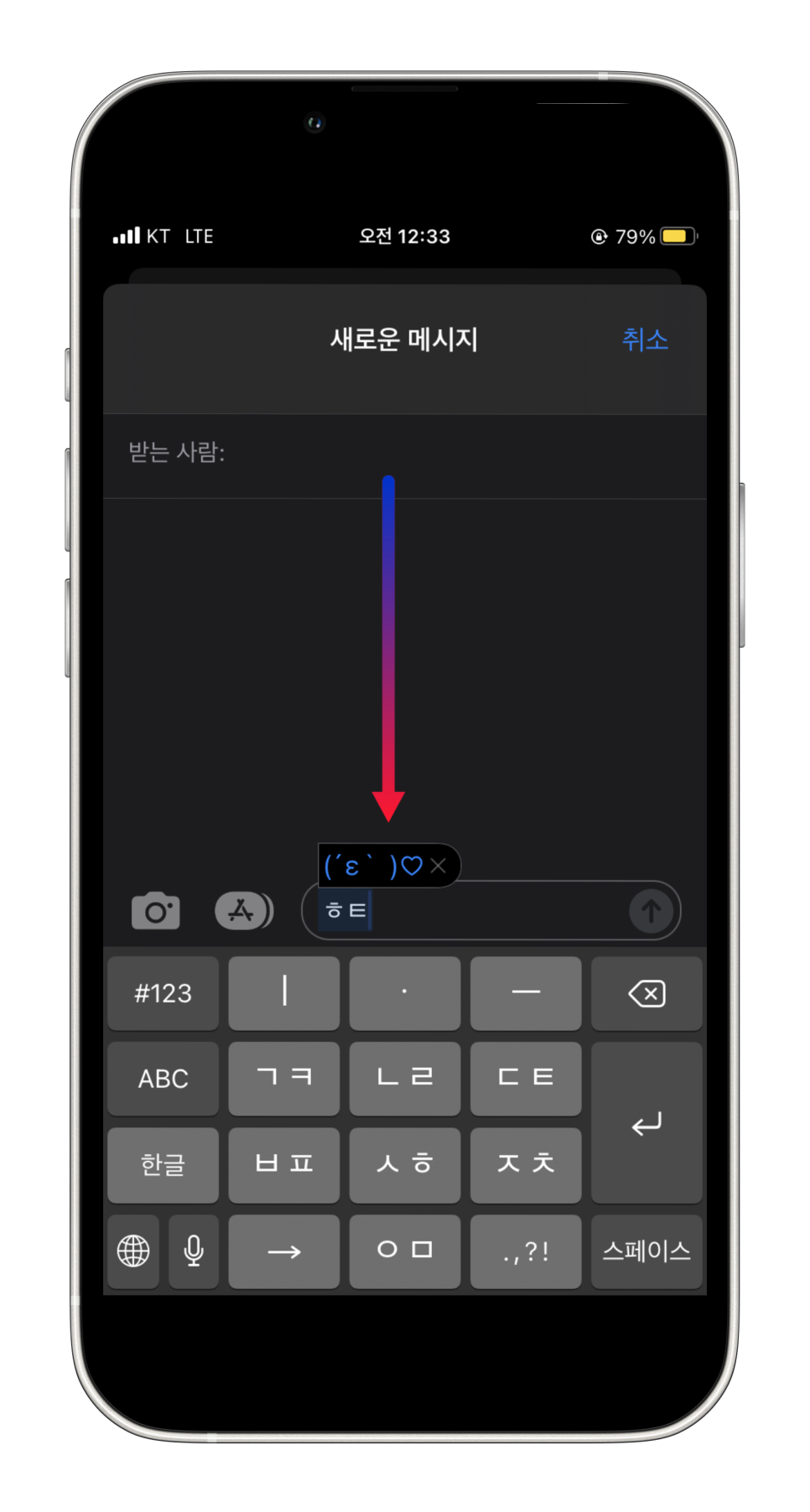
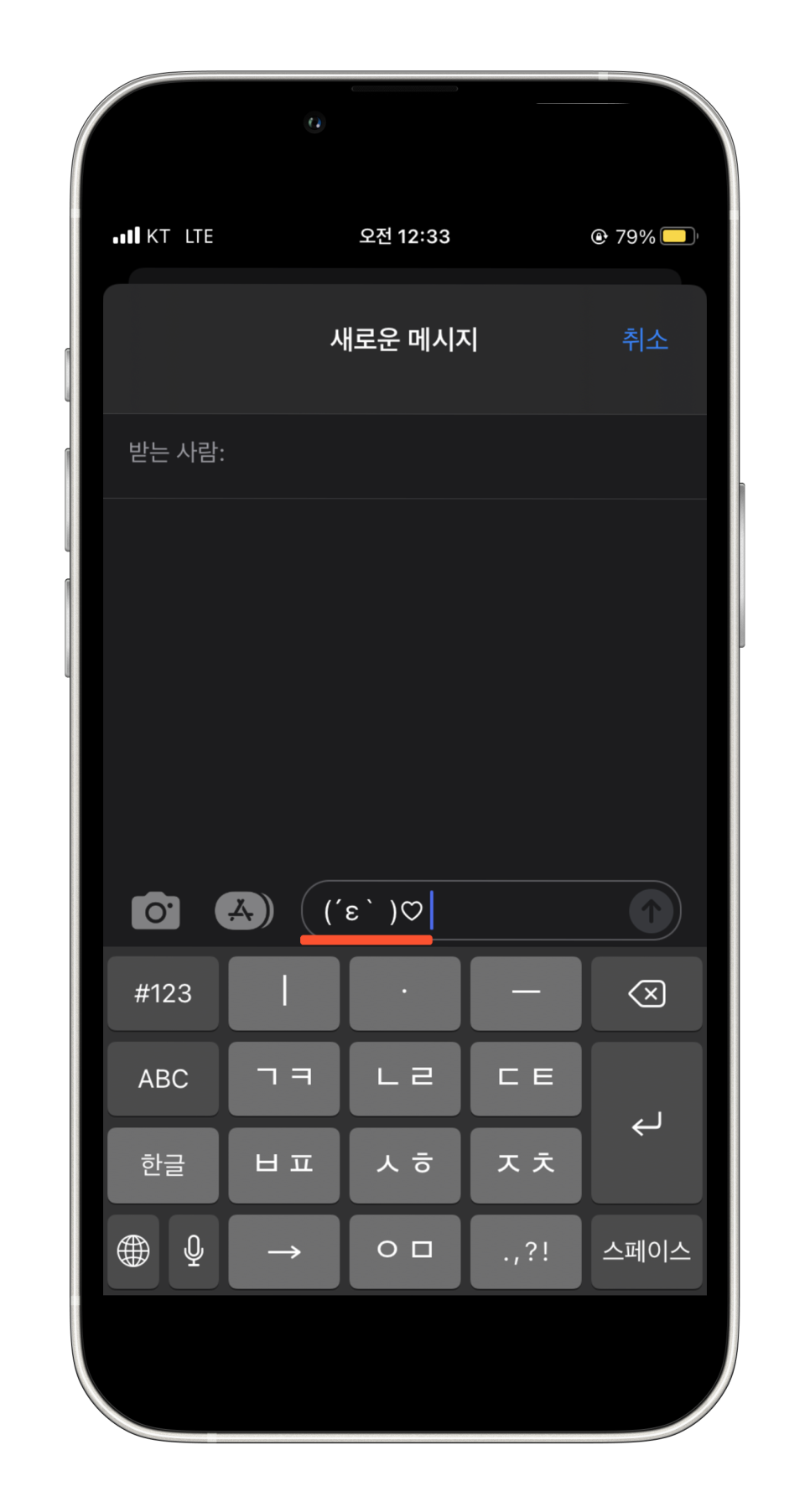
스페이스
문자, 카톡을 이용하여 아까 입력한 단축키를 텍스트로 적어주시면 자동적으로 바로 위에 이모티콘이 표시되어 나타납니다. 이 상태에서 바로 하시는 것이 아니라 키보드에 스페이스를 눌러주시면 자동적으로 변환이 됩니다.
마음에 드는 것이 있다면 앱에서 먼저 즐겨찾기를 하신 후 복사만 하시면 번거롭게 필요할 때 하시는 것보다는 간단하게 단어만 적어주시면 상대방에게 편하게 보낼 수 있기 때문에 감정 표현을 하실 수 있습니다.